windows10怎么卸载QQ宠物
腾讯qq宠物怎么卸载
QQ宠物腾讯在用户背后安装的
Q宠企鹅和宠物社区在桌面上可以看到打开图标,但在程序和功能(添加、删除程序)中却无法找到卸载。
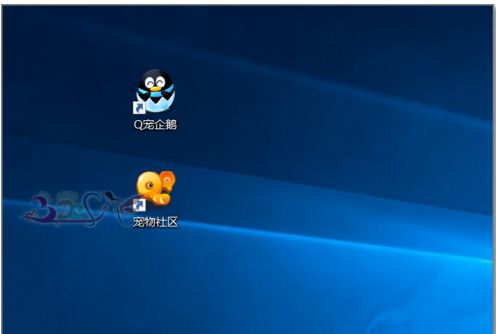
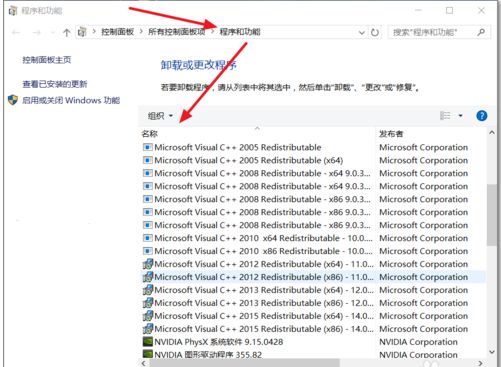
在卸载之前,一定要将QQ设置中的“登陆后自动运行QQ宠物”前面的勾取消掉,不然下次这个QQ号登录的时候还会自动下载安装Q宠企鹅和宠物社区。
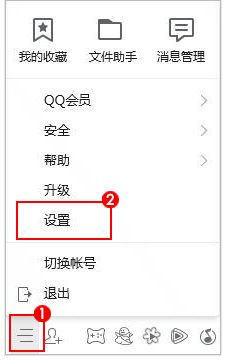
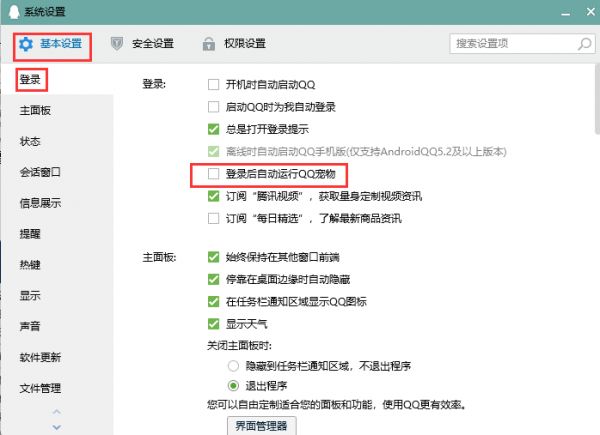
右键点击打开Q宠企鹅和宠物社区所在位置,若是其他低版本的Windows系统,则找到安装QQ所在文件夹找到QQpet直接删除。
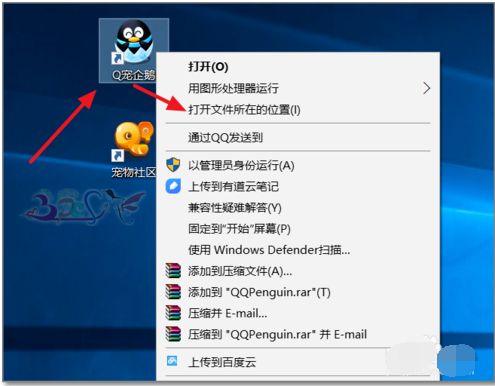
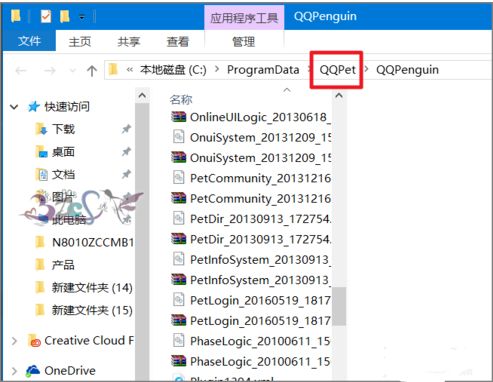
在删除QQpet文件夹之前,一定要将QQ宠物和QQ退出。
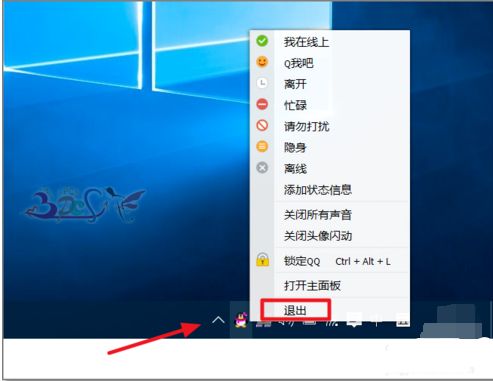
然后可以将整个QQpet文件夹删除。
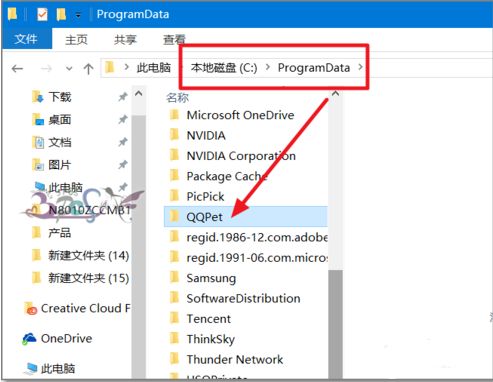
若在删除中,提示文件在使用中,无法删除,则可能还有一些程序没有结束任务,可以重启电脑再偿试删除即可。
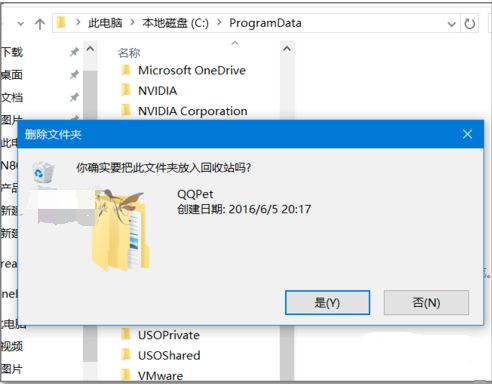
对于桌面的上的Q宠企鹅和宠物社区图标,已经无用了,可以直接删除即可。
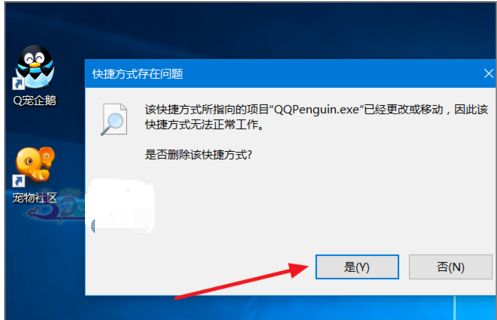
相关知识
怎么卸载qq宠物
腾讯qq怎么卸载qq宠物
「怎么卸载qq宠物」怎么样把qq宠物卸载
怎么卸载qq宠物(宠物有园卸载)
qq宠物怎么卸载qq宠物怎么卸载不了
卸载qq宠物步骤(qq宠物怎么注销)
Win7怎么卸载qq宠物 win7系统卸载qq宠物的方法-win7之家
如何卸载qq宠物软件(如何卸载qq宠物)
qq宠物在控制面板里怎么卸载
怎么卸载qq宠物(手机宠物怎么弄掉)
网址: windows10怎么卸载QQ宠物 https://m.mcbbbk.com/newsview1249707.html
| 上一篇: qq怎么卸载qq宠物 |
下一篇: 电脑里怎么卸载qq宠物 |
热门点击排行

